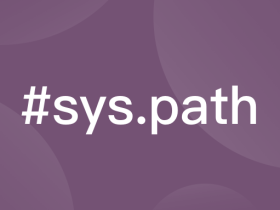最近在学习Python时,发现有人介绍这个官方自带的海龟图形包,可以使用简单的命令画出图形,还是很有趣的!而且它的整个逻辑和现实中拿笔绘画很像,所以也比较好理解,以下是我这次学习的笔记:
介绍
Turtle graphics(海龟图形)是向孩子们介绍编程的一种流行方式。 它是由 Wally Feurzeig、Seymour Papert 和 Cynthia Solomon 在 1967 年开发的原始 Logo 编程语言的一部分。
所以Turtle graphics比较适合入门,当并不适合实际开发使用
官方提供了这样一个案例和代码,大家也可以自己试一下:
from turtle import *
color('red', 'yellow')
begin_fill()
while True:
forward(200)
left(170)
if abs(pos()) < 1:
break
end_fill()
turtle.hideturtle()
done()
简单案例入门
第一步自然是要导入包。
因为是python自带的包,所以直接导入即可,使用以下命令:
import turtle
接下来开始尝试。
首先是画直线。
我们可以用turtle.forward(200)来画出一条200像素的线段(默认方向从左到右):
当然我们也可以让线条转弯。
使用turtle.left(90)即可实现左转90度。
结合上面的画线段,就可以方便的画出正方形,完整代码如下:
import turtle
turtle.forward(100)
turtle.left(90)
turtle.forward(100)
turtle.left(90)
turtle.forward(100)
turtle.left(90)
turtle.forward(100)
turtle.left(90)
(有基础的小伙伴可以使用for循环实现这个,代码会更简单些)
接下来我们尝试画两个圆。
画一个100像素直径的圆命令为:turtle.circle(100)。
画两个圆就重复这个命令即可,比如这样:
import turtle
turtle.circle(100)
turtle.circle(60)
运行后结果是这样的:
如果我们想要让小圆到大圆中间去改怎么做呢?
思路很简单,当第一个圆画好后,我们应该让箭头改变位置,再画圆即可。
改进下代码:
import turtle
turtle.circle(100)
turtle.left(90) # 左转进入大圆内部
turtle.forward(40)
turtle.right(90) # 记得笔的方向要调回来
turtle.circle(60)
效果如下:
看起来是这个意思了。
但是我们不想大圆和小圆中间有线条连接,这个时候就要考虑加入抬笔的动作。
抬笔命令为:turtle.penup()
落笔命令为:turtle.pendown()
我们继续优化下之前的命令:
import turtle
turtle.circle(100)
turtle.penup() # 加入抬笔的动作
turtle.left(90)
turtle.forward(40)
turtle.right(90)
turtle.pendown()
turtle.circle(60)
现在就差不多了。
那么如果我们想填充内部的圆形,该如何操作呢?
可以使用填充命令:turtle.fillcolor('blue')
但是计算机是比较傻的,我们还要告诉计算机什么时候开始填充,什么时候结束,这个时候要用到命令:
开始填充:turtle.begin_fill()
结束填充:turtle.end_fill()
前面的代码就可以改成这样:
import turtle
turtle.circle(100)
turtle.penup()
turtle.left(90)
turtle.forward(40)
turtle.right(90)
turtle.pendown()
turtle.fillcolor('blue')
turtle.begin_fill()
turtle.circle(60)
turtle.end_fill()
我们运行一下:
另外我们也可以改变线条的颜色和粗细,命令分别为:turtle.pensize(1)和turtle.pencolor('red')
学会了这些,我们就可以画出一个稍微复杂的图形了。
比如我们想画一个美国队长的盾牌图案,就可以用以下代码:
import turtle
# 绘制大圆
turtle.pensize(5)
turtle.pencolor('red')
turtle.circle(105)
# 移动位置
turtle.left(90)
turtle.penup()
turtle.forward(50)
turtle.pendown()
turtle.right(90)
# 绘制小圆并填充
turtle.pensize(8)
turtle.fillcolor('blue')
turtle.begin_fill()
turtle.circle(55)
turtle.end_fill()
# 移动位置,并更换笔
turtle.pensize(1)
turtle.pencolor('white')
turtle.fillcolor('white')
turtle.penup()
turtle.left(90)
turtle.forward(70)
turtle.left(90)
turtle.forward(48)
turtle.left(180)
turtle.pendown()
# 绘制五角星并填充
turtle.begin_fill()
i = 0
while i < 5:
turtle.forward(100)
turtle.right(144)
i += 1
turtle.end_fill()
# 隐藏箭头
turtle.hideturtle()
运行代码后结果就是这样:
是不是还挺有趣的!
掌握了以上这些命令,一般的图形就都可以画出了,只是复杂程度不一样而已。
网上也有很多复杂图形的案例,但都是这些简单命令的重复,有兴趣的可以继续多多尝试下。

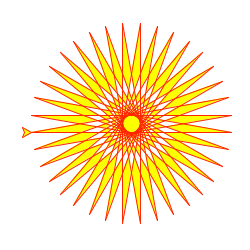

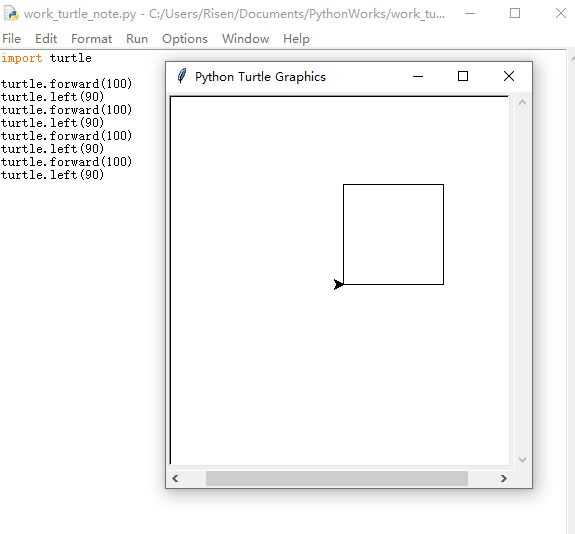
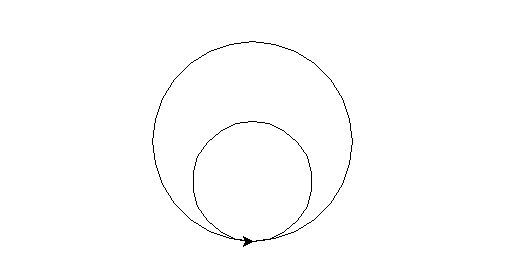
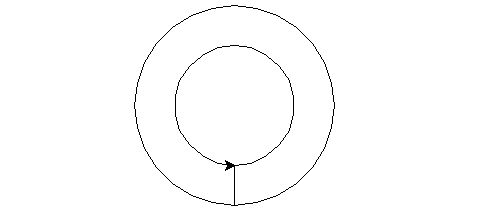








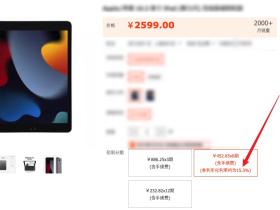

![[网络通信协议]TCP/IP 简介P2 - 五层模型和应用](https://www.shejibiji.com/wp-content/themes/begin/prune.php?src=https://pic.shejibiji.com/i/2023/11/19/6558e00401e9f.png&w=280&h=210&a=&zc=1)